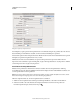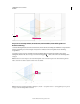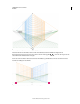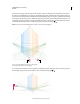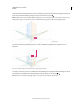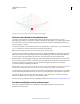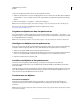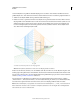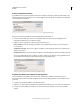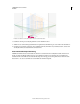Operation Manual
101
VERWENDEN VON ILLUSTRATOR
Zeichnen
Letzte Aktualisierung 24.5.2011
So fügen Sie ein Objekt dem linken, rechten oder horizontalen Raster hinzu:
1 Wählen Sie die aktive Ebene aus, auf der das Objekt platziert werden soll. Sie können die aktive Ebene mithilfe der
Tastaturbefehle 1, 2 oder 3 auswählen oder indem Sie auf die Flächen des Würfels im Perspektivenraster-Widget
klicken.
2 Klicken Sie auf „Objekt“ > „Perspektive“ > „Aktiver Ebene anhängen“.
Hinweis: Die Verwendung des Befehls „Aktiver Ebene anhängen“ wirkt sich nicht auf das Aussehen des Objekts aus.
Ein Video über die Zuordnung von Bildmaterial in der Perspektive finden Sie unter
www.adobe.com/go/lrvid5212_ai_de.
Freigeben von Objekten aus dem Perspektivenraster
Wenn Sie ein Objekt aus dem Perspektivenraster freigeben möchten, klicken Sie auf „Objekt“ > „Perspektive“ > „Aus
Perspektive freigeben“. Das ausgewählte Objekt wird aus der zugeordneten Perspektivenebene freigegeben und steht
als normales Bildmaterial zur Verfügung.
Hinweis: Die Verwendung des Befehls „Aus Perspektive freigeben“ wirkt sich nicht auf das Aussehen des Objekts aus.
Hinzufügen von Objekten zum Perspektivenraster
Wenn Sie ein vorhandenes Objekt dem Perspektivenraster hinzufügen, ändern sich das Aussehen und die Skalierung
des Objekts. Führen Sie folgende Schritte aus, um normale Objekte in die Perspektivenebene zu verschieben:
1 Wählen Sie das Objekt mithilfe des Perspektivenauswahl-Werkzeugs aus.
2 Wählen Sie die aktive Ebene aus, auf der das Objekt platziert werden soll, indem Sie das Widget zum Wechseln der
Ebene oder den Tastaturbefehl 1 (linke Ebene), 2 (horizontale Ebene) oder 3 (rechte Ebene) verwenden.
3 Ziehen Sie das Objekt an die gewünschte Stelle.
Auswählen von Objekten im Perspektivenraster
Verwenden Sie das Perspektivenauswahl-Werkzeug, um Objekte in der Perspektive auszuwählen. Das
Perspektivenauswahl-Werkzeug bietet ein Auswahlrechteck, um Objekte mithilfe der Einstellungen für die aktive
Ebene auszuwählen.
Sie können zwischen normalem Auswahlrechteck oder Perspektivenauswahlrechteck wählen, nachdem Sie begonnen
haben, Objekte mithilfe des Perspektivenauswahl-Werkzeugs zu ziehen, und anschließend mithilfe der Tasten 1, 2, 3
und 4 zwischen den unterschiedlichen Rasterebenen wechseln.
Transformieren von Objekten
Verschieben von Objekten
Wechseln Sie zum Perspektivenauswahl-Werkzeug (Umschalt+V), wenn Sie Objekte im Perspektivenraster
verschieben möchten, und verwenden Sie anschließend entweder die Pfeiltasten oder die Maus, um Objekte zu
verschieben.
Hinweis: Wenn Sie die Ebene während des Ziehens des Objekts mit dem entsprechenden Tastaturbefehl wechseln, ändert
sich die Ebene des Objekts.